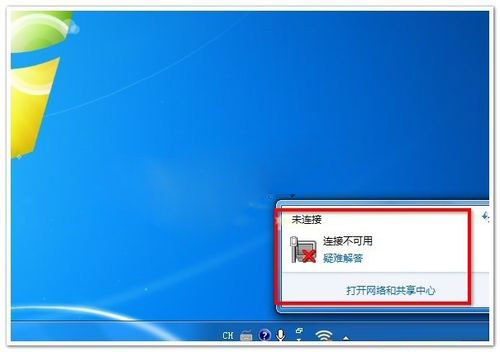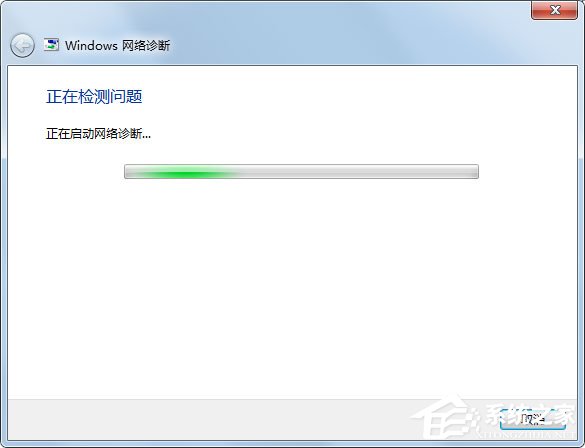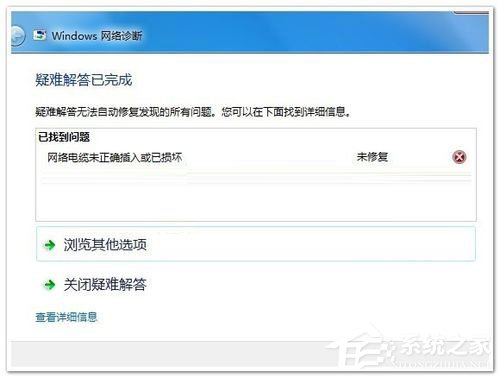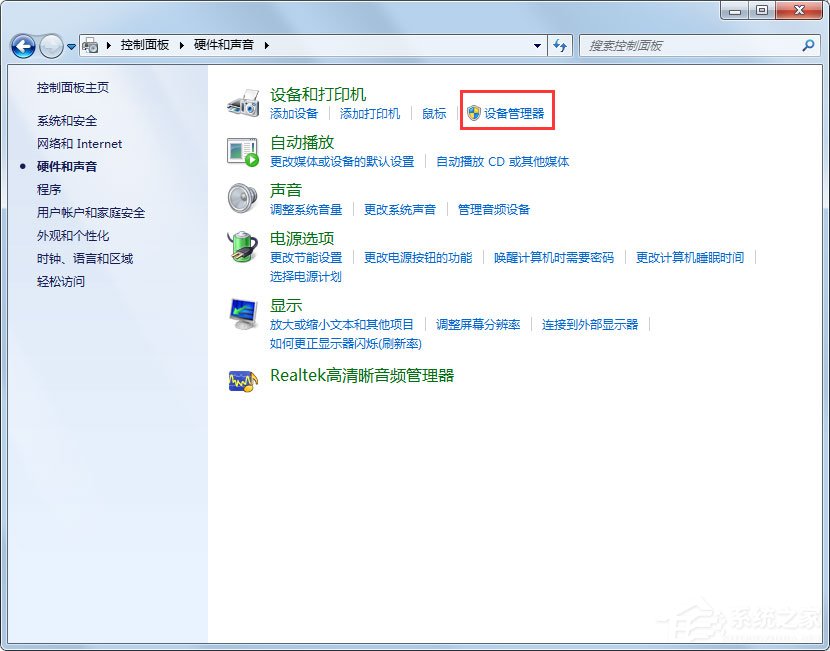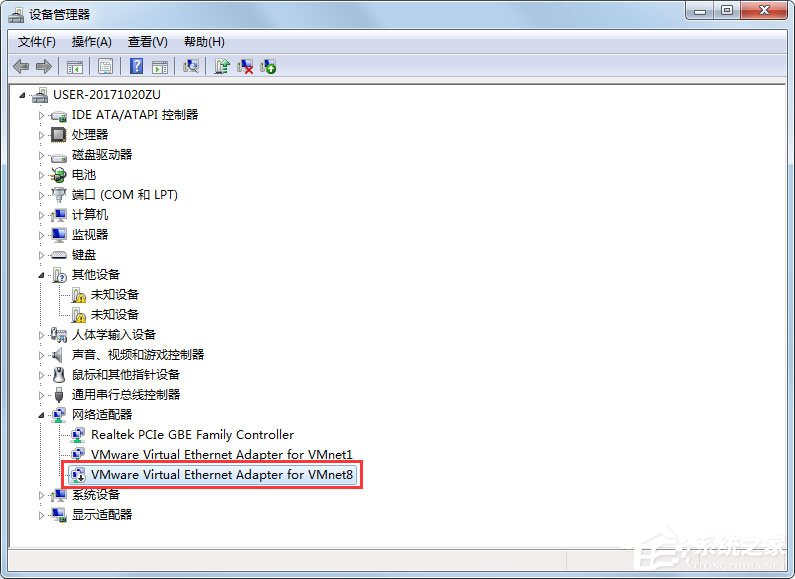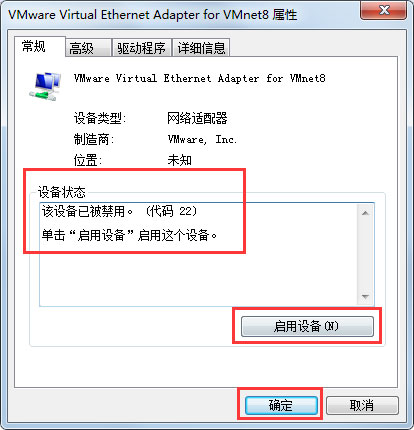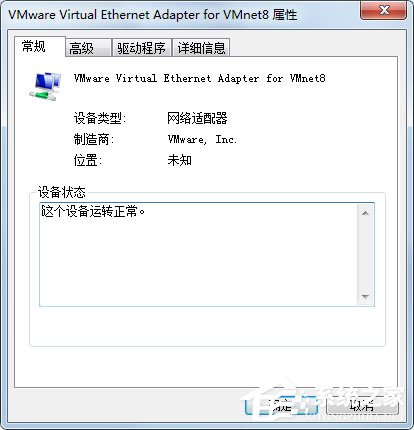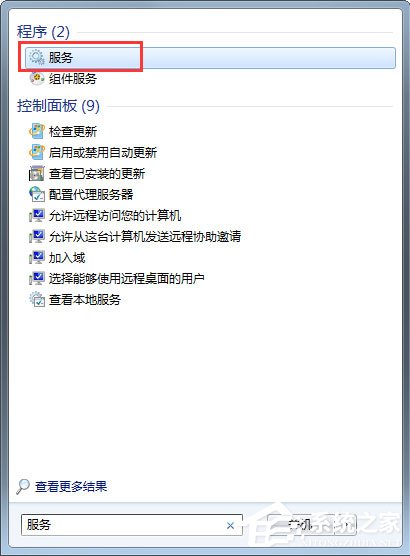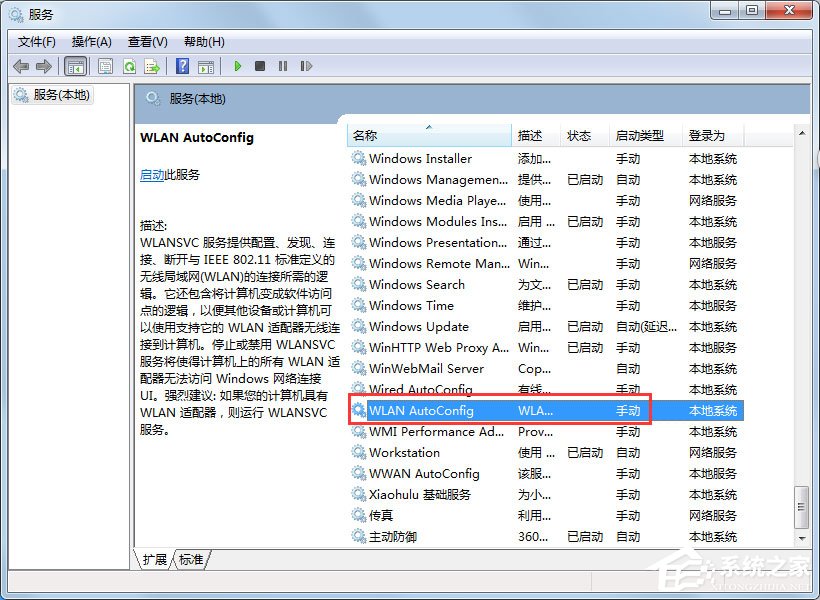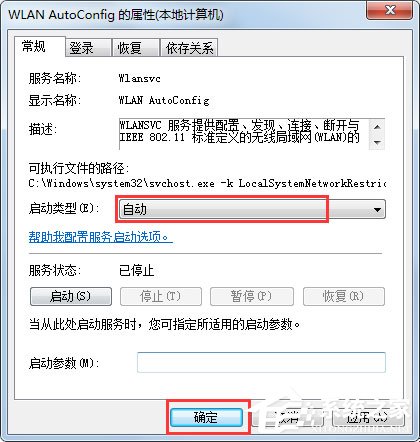| Win7无线网络不可用怎么办?Win7无线网络不可用的解决方法 | 您所在的位置:网站首页 › win7无线网络连接已禁用无法启用 › Win7无线网络不可用怎么办?Win7无线网络不可用的解决方法 |
Win7无线网络不可用怎么办?Win7无线网络不可用的解决方法
|
当前位置:系统之家 > 系统教程 > Win7无线网络不可用的解决方法
Win7无线网络不可用怎么办?Win7无线网络不可用的解决方法
时间:2017-12-07 17:43:11 作者:lizhu 来源:系统之家 1. 扫描二维码随时看资讯 2. 请使用手机浏览器访问: https://m.xitongzhijia.net/xtjc/20171207/114112.html 手机查看 评论 反馈  网盘下载
深度技术 WIN7 64位正式安装版 V2020.08
网盘下载
深度技术 WIN7 64位正式安装版 V2020.08
大小:5.71 GB类别:深度技术系统 最近有Win7用户反映,连接无线网络的时候,出现提示无线网络不可用,导致网络连接失败,用户不知道这是怎么回事,也不知道该怎么办,为此非常苦恼。那么,Win7无线网络不可用要怎么办呢?接下来,小编这就来教教大家Win7无线网络不可用的解决方法。
方法/步骤 1、用Win7自带的网络诊断功能诊断一下;
2、经过前面的检查,我们知道原因了,现在就是启用无线网卡,控制面板——硬件和声音—— 设备管理器(在设备和打印机下面最后一个)——网络适配器——找到你电脑的无线网卡;
3、点击 “启用设备”——确定即可;
4、如果还不行或者重启没启动无线网卡,就按下面的步骤设置下,开始——搜索 “服务”——点击服务——然后看图片上操作,设置为 “自动” 即可。
以上就是Win7无线网络不可用的具体解决方法,按照以上方法操作后,再次连接无线网络的时候,就能成功连接上了。 标签 无线网络Win7宽带错误797怎么解决? 下一篇 > Win7出现GWXUX已停止工作怎么办? 相关教程 MSCOMCTL.OCX文件缺失的快速解决技巧 Win10应用商店提示清单中指定了未知的布局-【... 如何查看打印机的IP地址-查看打印机IP地址的... 华硕主板怎么设置U盘启动-华硕主板设置U盘启... 系统无法验证此文件的数字签名怎么办 打印机驱动安装后不能打印怎么办 联想Bios如何恢复出厂设置-联想Bios恢复出厂... 修改dns地址有什么用-修改DNS有什么好处 nvlddmkm.sys蓝屏怎么解决-nvlddmkm.sys蓝屏... Win11开机提示shell:AppsFolder/没有注册类-...
Win7谷歌浏览器字体模糊发虚不清晰的解决方法 
Win7亮度调节不见了该怎么调亮度?三种方法轻松搞定! 
Win7怎么安装最新版itunes?Win7安装不了新版itunes解决教程 
KB4474419补丁安装失败怎么办?Win7补丁安装失败KB4474419解决方法 发表评论共0条  没有更多评论了
没有更多评论了
评论就这些咯,让大家也知道你的独特见解 立即评论以上留言仅代表用户个人观点,不代表系统之家立场 |
【本文地址】